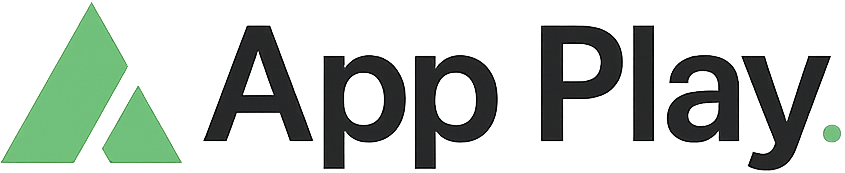Google Chrome es un navegador excelente, rápido y versátil… cuando funciona a su máxima capacidad.
Sin embargo, con el tiempo, es común que empiece a sentirse más lento, consuma mucha memoria o tarde en cargar las páginas. Esto puede ser frustrante, especialmente cuando necesitás trabajar o navegar con fluidez.
¿Tu Chrome se arrastra? ¡No te preocupes! En este artículo, te vamos a dar trucos infalibles y pasos sencillos para acelerar Google Chrome tanto en tu PC (Windows, macOS, Linux) como en tu celular (Android e iPhone).
Desde la limpieza básica hasta funciones avanzadas, vas a lograr que tu navegador recupere su velocidad original. ¡Decile adiós a la lentitud!
1. Eliminá Extensiones Inútiles: Menos es Más
Las extensiones son herramientas geniales que añaden funcionalidades a Chrome, pero cada una de ellas consume recursos (memoria RAM, procesador). Tener muchas, o extensiones que no usás, es una de las principales causas de lentitud.
En tu PC:
- Abrí Chrome y escribí
chrome://extensionsen la barra de direcciones, o andá al menú de tres puntos (arriba a la derecha) > “Más herramientas” > “Extensiones”. - Revisá la lista: Analizá cada extensión. Si no la usás regularmente o no recordás para qué sirve, es candidata a ser eliminada.
- Desactivá o eliminá:
- Para desactivar (mantenerla pero no usarla): Hacé clic en el interruptor azul para que se ponga gris.
- Para eliminar (borrarla por completo): Hacé clic en el botón “Quitar”. Confirmá la eliminación.
- Reiniciá Chrome: Cerrá y volvé a abrir el navegador para que los cambios surtan efecto.
En tu Celular (Android/iPhone):
En los navegadores móviles, las extensiones no son un factor porque Chrome para celulares no las soporta de la misma manera que en PC. Si notás lentitud, el problema está en otro lado.
2. Limpiá Datos de Navegación: Borrá lo Viejo, Quedate con lo Nuevo
El historial de navegación, las cookies, las imágenes y archivos en caché se acumulan con el tiempo y pueden ralentizar Chrome. Limpiar estos datos es como hacerle una limpieza profunda a tu navegador.
En tu PC:
- Abrí Chrome y andá al menú de tres puntos (arriba a la derecha) > “Más herramientas” > “Borrar datos de navegación…”.
- Seleccioná el período: En el menú desplegable “Intervalo de tiempo”, elegí “Desde siempre” para una limpieza completa.
- Marcá las casillas:
- “Historial de navegación”
- “Cookies y otros datos de sitios”
- “Imágenes y archivos almacenados en caché” (Podés dejar sin marcar las contraseñas guardadas o los datos de autocompletar formularios si no querés borrarlos).
- Hacé clic en “Borrar datos”.
- Reiniciá Chrome.
En tu Celular (Android/iPhone):
- Abrí la aplicación de Chrome.
- Andá al menú de tres puntos (abajo a la derecha en iPhone, arriba a la derecha en Android) > “Historial”.
- Tocá “Borrar datos de navegación…”
- Seleccioná el período: Elegí “Desde siempre”.
- Marcá las casillas: “Historial de navegación”, “Cookies y datos de sitios” e “Imágenes y archivos almacenados en caché”.
- Tocá “Borrar datos”.
- Reiniciá la aplicación de Chrome (cerrala por completo y volvé a abrirla).
3. Activá el “Modo Ahorro de Memoria”: ¡Tu RAM te lo Agradecerá!
Google Chrome es conocido por consumir mucha memoria RAM, especialmente si tenés muchas pestañas abiertas. El “Modo ahorro de memoria” es una función que “congela” las pestañas inactivas para liberar RAM, lo que hace que tu computadora o celular funcione más rápido. Las pestañas congeladas se recargan automáticamente cuando volvés a ellas.
En tu PC:
- Abrí Chrome y escribí
chrome://settings/performanceen la barra de direcciones, o andá al menú de tres puntos > “Configuración” > “Rendimiento”. - Activá “Ahorro de memoria”: Asegurate de que el interruptor esté en azul (activado).
- Exclusiones (opcional): Si tenés sitios web que nunca querés que se “congelen” (por ejemplo, aplicaciones web que necesitan estar siempre activas), podés añadirlos a la sección “Mantener siempre activos estos sitios” haciendo clic en “Añadir”.
- No es necesario reiniciar, el cambio es inmediato.
En tu Celular (Android/iPhone):
El modo “Ahorro de memoria” como tal (para pestañas inactivas) no está disponible en las versiones móviles de Chrome de la misma manera que en PC. Sin embargo, Chrome en móviles ya está optimizado para consumir menos recursos.
Lo que sí tenés en móviles es el “Ahorro de datos” (antes “Modo básico”), que reduce el uso de datos y, por ende, puede acelerar la carga de páginas en conexiones lentas:
- Abrí Chrome en tu celular.
- Andá al menú de tres puntos > “Configuración”.
- Buscá y tocá “Ahorro de datos” o “Modo básico”.
- Activá el interruptor.
Otros Trucos para Acelerar Chrome (PC y Celular)
- Mantené Chrome Actualizado: Las actualizaciones no solo traen nuevas funciones, sino también mejoras de rendimiento y seguridad. Chrome suele actualizarse automáticamente, pero podés verificarlo yendo a
chrome://settings/helpen PC, o en la tienda de apps de tu celular. - Cerrá Pestañas Innecesarias: Cada pestaña consume recursos. Si no la estás usando, cerrala. Organizate con “Grupos de Pestañas” o extensiones que suspendan pestañas si tenés muchas abiertas.
- Limitá la Sincronización: Si sincronizás muchos datos entre dispositivos (historial, marcadores, etc.), puede consumir recursos. En
chrome://settings/syncSetup(PC) o en la configuración de Chrome en tu celular, podés elegir qué sincronizar. - Desactivá “Precarga de páginas”: Esta función intenta cargar páginas antes de que hagas clic, lo que puede consumir recursos. En PC, andá a
chrome://settings/cookiesy buscá “Precargar páginas para que la navegación y las búsquedas sean más rápidas”. Desactivála. En móviles, en “Configuración” > “Privacidad y seguridad” > “Precargar páginas”. - Reiniciá tu Dispositivo: A veces, un simple reinicio de tu PC o celular puede limpiar la memoria y solucionar problemas temporales de lentitud.
Conclusión: Un Chrome Rápido para una Mejor Experiencia
Un navegador lento puede arruinar tu experiencia online. Afortunadamente, con unos pocos ajustes y hábitos, podés acelerar Google Chrome significativamente en tu PC y celular. La clave está en ser proactivo: eliminá lo que no usás, limpiá los datos acumulados y aprovechá las funciones de optimización como el “Modo ahorro de memoria”.
Implementando estos consejos, vas a notar cómo tu Chrome vuelve a responder con agilidad, haciendo que tu navegación, trabajo y entretenimiento sean mucho más fluidos. ¡Poné estos trucos en práctica y disfrutá de un navegador veloz!